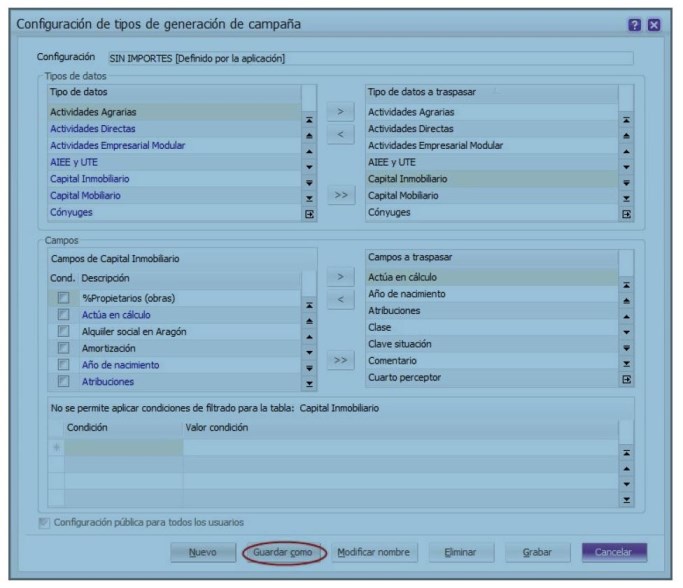Te enseñamos paso a paso como generarla
Estamos en plena Campaña de la Renta 2015 y por ello en el artículo de hoy queremos explicaros cómo generar una campaña en Sage Despachos pero antes de empezar queremos recordaros las fechas claves de la misma:
- Miércoles 6 de Abril: Inicio servicios telemáticos borrador/declaración.
- Miércoles 4 de Mayo: Inicio servicio de Cita Previa.
- Martes 10 de Mayo: Inicio de la atención presencial (confección/modificación y presentación borradores/declaraciones) en Oficinas.
- Sábado 25 de Junio: Fecha límite de domiciliación bancaria.
- Miércoles 29 de Junio: Último día para solicitar cita previa para atención en oficinas.
- Jueves 30 de Junio: Último día de Campaña de la Renta 2015.
Cómo generar una campaña paso a paso
Para realizar el traspaso de ejercicio a la campaña actual, deberemos acceder a Obligaciones legales > Renta > Campaña y desde el menú de Procesos > Generar campaña.
A continuación aparecerá el asistente de Generación de campaña donde podremos indicarle el tipo de traspaso que queremos realizar, si lo queremos generar con una simulación y editar el traspaso.
- Tipo de generación de campaña para la declaración: podremos seleccionar si queremos realizar el traspaso de modo Básico, Completo o Sin Importes.
- Básico: Traspasa los datos del declarante, cónyuge, otros miembros e inmobiliario.
- Completo: Traspasa toda la información que tengamos del ejercicio anterior, con importes.
- Sin importes: Traspasa todos los datos sin importes, excepto a las cantidades pendientes y los datos de capital inmobiliario.
- Tipo de generación de campaña para simulaciones (opcional): podremos seleccionar los mismos tipos de generación de campaña de la declaración (básico, completo o sin importes) y esto generará una simulación de las rentas que traspasemos según el tipo seleccionado. No es necesario que sea el mismo tipo de declaración que el de la simulación.
- Editor de configuraciones: desde este botón podremos personalizar la generación de la campaña. Lo primero que realizaremos desde esta pantalla es un «Guardar como» del tipo que queramos hacer el traspaso, ya sea el básico, completo o sin importes. Después lo seleccionaremos desde la línea de Configuración y podremos configurar que tipo de datos queremos traspasar y los campos de esos datos.
Por ejemplo, en este caso el tipo de Sin importes, cuando seleccionamos Capital Inmobiliario en el cuadro de Tipo de datos a traspasar, en el cuadro de Campos de Capital Inmobiliario, seleccionaremos que campos queremos traspasar con importes y lo pasaremos a la derecha a Campos a traspasar.
Una vez hemos definido el tipo de traspaso que queremos realizar, en la siguiente pantalla del asistente deberemos indicar si queremos actualizar el valor catastral y definir la selección de las unidades familiares a traspasar.
- Marcaremos el check de Actualizar el valor catastral si queremos que la aplicación cuando realizaremos el traspaso de ejercicio nos actualice de forma automática dicho valor. Para ello informaremos el «Coeficiente de actualización» y en el campo de «Actualizar el valor catastral» seleccionaremos si queremos actualizar todos los inmuebles, sólo los revisado o los no revisados y lo mismo para el campo «Actualizar el valor catastral del terreno».
- Unidades familiares: si es la primera vez que vamos a realizar el traspaso marcaremos la casilla de «Todas«, si de lo contrario ya hemos realizado el traspaso y queremos reemplazar un declarante ya existente en esa campaña, marcaremos «De la selección activa». La casilla de Mostrar sólo las que no están asignadas en la campaña actual, es para que en la siguiente pantalla podamos visualizar los declarantes que no se hayan generado con anterioridad, en el caso que esté marcada.
Por último nos aparecerá los declarantes que tengamos en las diferentes campañas
anteriores, con cualquier estado. Seleccionaremos los que queramos traspasar y
Finalizamos.
Siguiendo estos pasos deberás ser capaz de generar una campaña en Sage Despachos. Si no es así te puedes poner en contacto con nosotros en atencionalcliente@aelis.es o en nuestra Línea Atención al Cliente 91 748 28 70.
Además, te proponemos consultes el artículo que quizá te pueda ayudar en tu trabajo con la campaña: